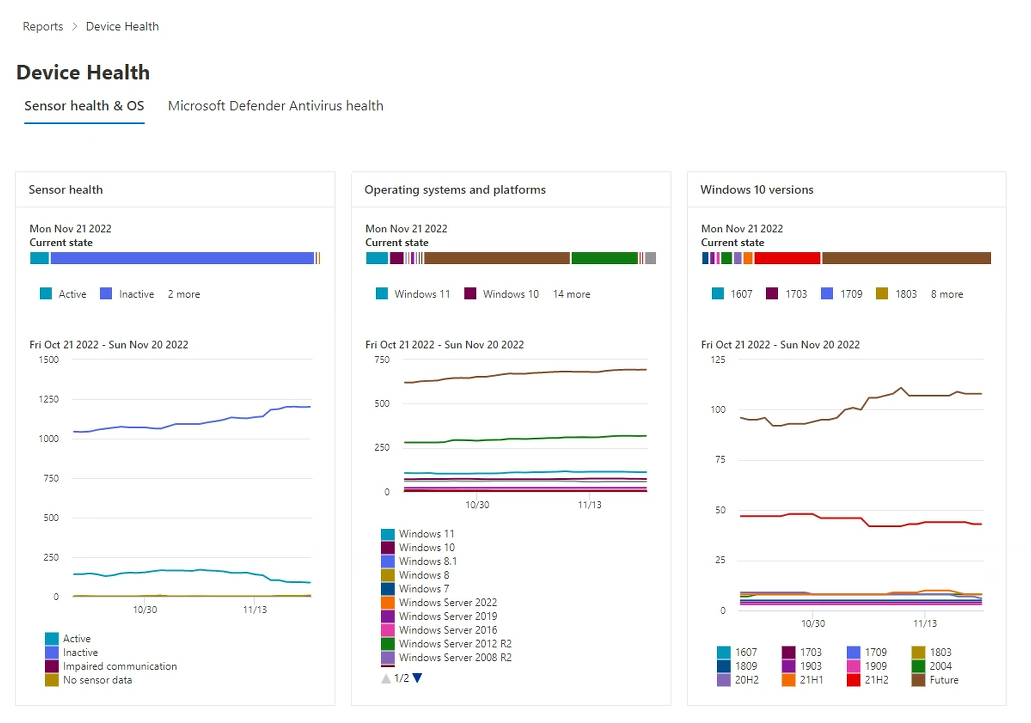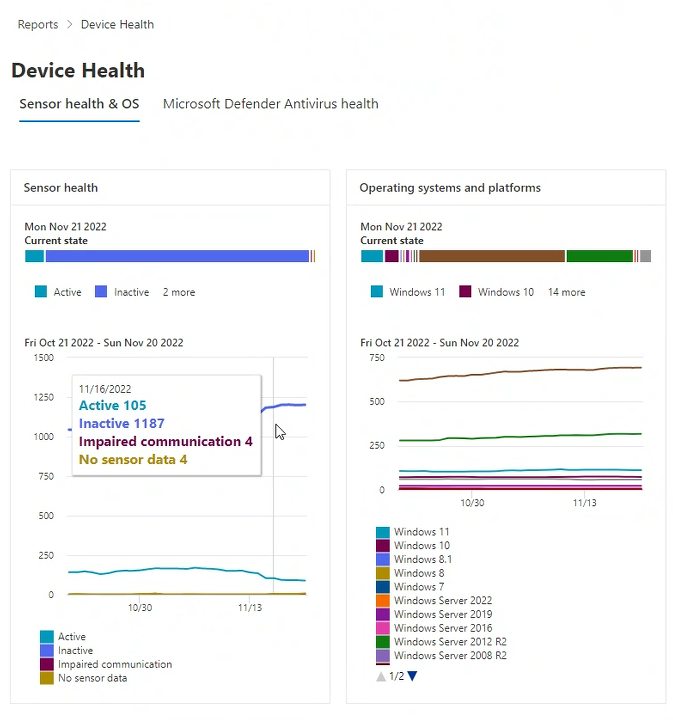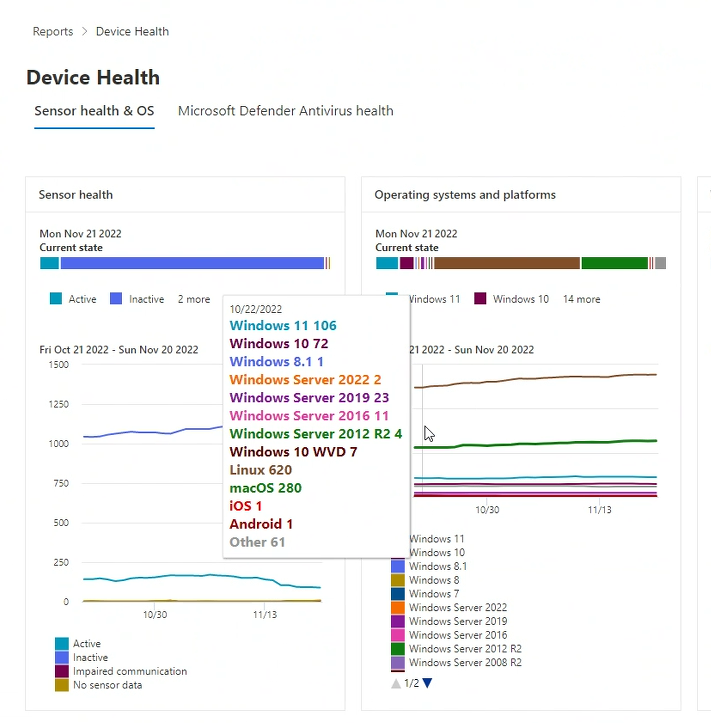Geräteintegrität, Sensorintegrität & Bericht des Betriebssystems
Gilt für:
Möchten Sie Microsoft Defender für Endpunkt ausprobieren? Registrieren Sie sich für eine kostenlose Testversion.
Der Bericht Geräteintegrität enthält Informationen zu den Geräten in Ihrem organization. Der Bericht enthält trendige Informationen zum Sensorintegritätszustand, status Antivirus, Betriebssystemplattformen, Windows 10 Versionen und Microsoft Defender Antivirus-Updateversionen.
Wichtig
Damit Windows Server 2012 R2 und Windows Server 2016 in Berichten zur Geräteintegrität angezeigt werden, müssen diese Geräte mithilfe des modernen einheitlichen Lösungspakets integriert werden. Weitere Informationen finden Sie unter Neue Funktionalität in der modernen einheitlichen Lösung für Windows Server 2012 R2 und 2016.
Wählen Sie im Microsoft Defender-Portal Berichte aus, und öffnen Sie dann Geräteintegrität und -compliance.
- Die Registerkarte Sensorintegrität & Betriebssystem enthält allgemeine Betriebssysteminformationen, die in drei Karten unterteilt sind, auf denen die folgenden Geräteattribute angezeigt werden:
Berichtszugriffsberechtigungen
Um im Microsoft Defender-Portal auf den Bericht "Geräteintegrität und Antiviruskonformität" zuzugreifen, sind die folgenden Berechtigungen erforderlich:
| Berechtigungsname | Berechtigungstyp |
|---|---|
| Daten anzeigen | Bedrohungs- und Sicherheitsrisikomanagement (TVM) |
Wichtig
Microsoft empfiehlt die Verwendung von Rollen mit den wenigsten Berechtigungen. Dies trägt zur Verbesserung der Sicherheit für Ihre Organisation bei. Globaler Administrator ist eine hoch privilegierte Rolle, die auf Notfallszenarien beschränkt werden sollte, wenn Sie keine vorhandene Rolle verwenden können.
So weisen Sie diese Berechtigungen zu:
Melden Sie sich beim Microsoft Defender-Portal mit dem Konto mit dem Sicherheitsadministrator oder global administrierende Person zugewiesenen Rolle an.
Wählen Sie im Navigationsbereich Einstellungen>Endpunktrollen>(unterBerechtigungen) aus.
Wählen Sie die Rolle aus, die Sie bearbeiten möchten.
Wählen Sie Bearbeiten aus.
Geben Sie unter Rolle bearbeiten auf der Registerkarte Allgemein unter Rollenname einen Namen für die Rolle ein.
Geben Sie unter Beschreibung eine kurze Zusammenfassung der Rolle ein.
Wählen Sie unter Berechtigungen die Option Daten anzeigen aus, und wählen Sie unter Daten anzeigen die Option Bedrohungs- und Sicherheitsrisikoverwaltung (Threat and Vulnerability Management , TVM) aus.
Weitere Informationen zur Verwaltung von Benutzerrollen finden Sie unter Erstellen und Verwalten von Rollen für die rollenbasierte Zugriffssteuerung.
Registerkarte "Sensorintegrität & Betriebssystem"
Sensorintegritäts- und Betriebssystemkarten berichten über die allgemeine Integrität des Betriebssystems, einschließlich erkennungssensorischer Integrität, aktueller und veralteter Betriebssysteme und Windows 10 Versionen.
Jede der drei Karten auf der Registerkarte Sensorintegrität verfügt über zwei Berichtsabschnitte, Aktueller Zustand und Gerätetrends, die als Diagramme dargestellt werden:
Diagramm des aktuellen Zustands
In jedem Karte ist der aktuelle Zustand (in einigen Dokumentationen als Gerätezusammenfassung bezeichnet) das obere horizontale Balkendiagramm. Aktueller Status ist eine Momentaufnahme, die Informationen zu Geräten in Ihrer organization anzeigt, die auf den aktuellen Tag festgelegt sind. Dieses Diagramm stellt die Verteilung von Geräten auf Ihre organization dar, die status melden oder erkannt werden, dass sie sich in einem bestimmten Zustand befinden.
Diagramm für Gerätetrends
Das untere Diagramm auf jeder der drei Karten wird nicht benannt, sondern allgemein als Gerätetrends bezeichnet. Das Diagramm gerätetrends zeigt die Sammlung von Geräten in Ihrem organization während der Zeitspanne, die direkt über dem Diagramm angegeben ist. Standardmäßig werden im Diagramm "Gerätetrends" Geräteinformationen aus dem 30-Tage-Zeitraum angezeigt, der mit dem letzten ganzen Tag endet. Um eine bessere Perspektive über Trends zu erhalten, die in Ihrem organization auftreten, können Sie den Berichtszeitraum optimieren, indem Sie den angezeigten Zeitraum anpassen. Um den Zeitraum anzupassen, öffnen Sie den Filter, und wählen Sie einen Start- und Endtag aus.
Filtern von Daten
Verwenden Sie die bereitgestellten Filter, um Geräte mit bestimmten Attributen einzu- oder auszuschließen. Sie können mehrere Filter auswählen, die aus den Geräteattributen angewendet werden sollen. Bei Anwendung gelten Filter für alle drei Karten im Bericht.
So zeigen Sie beispielsweise Daten zu Windows 10 Geräten mit aktivem Sensorintegritätszustand an:
Unter Filter>Sensor-Integritätsstatus>Aktiv.
Wählen Sie dann Betriebssystemplattformen>aus Windows 10.
Wählen Sie Anwenden aus.
Karte der Sensorintegrität
Die Karte Sensorintegrität zeigt Informationen zum Sensorzustand auf Geräten an. Die Sensorintegrität bietet eine aggregierte Ansicht von Geräten, die folgendes sind:
- aktiv
- inaktiv
- Beeinträchtigte Kommunikation
- oder wenn keine Sensordaten gemeldet werden
Geräte, bei denen die Kommunikation beeinträchtigt ist, oder Geräte, von denen keine Sensordaten erkannt werden, können Ihre organization Risiken aussetzen und eine Untersuchung rechtfertigen. Ebenso können Geräte, die über einen längeren Zeitraum inaktiv sind, Ihre organization bedrohungen aufgrund veralteter Software aussetzen. Geräte, die über einen längeren Zeitraum inaktiv sind, müssen ebenfalls untersucht werden.
Hinweis
In einem kleinen Prozentsatz der Fälle sind die Zahlen und Verteilungen, die beim Klicken auf das horizontale Diagramm der Sensorintegritätsleiste gemeldet werden, nicht mit den auf der Seite Gerätebestand angezeigten Werten synchron. Die Unterschiede in den Werten können auftreten, weil die Sensorintegritätsberichte einen anderen Aktualisierungsrhythmus aufweisen als die Seite Gerätebestand.
Betriebssysteme und Plattformen Karte
Diese Karte zeigt die Verteilung von Betriebssystemen und Plattformen, die in Ihrem organization vorhanden sind. Betriebssystemsysteme und -plattformen können nützliche Einblicke geben, ob auf Geräten in Ihrem organization aktuelle oder veraltete Betriebssysteme ausgeführt werden. Wenn neue Betriebssysteme eingeführt werden, sind häufig Sicherheitsverbesserungen enthalten, die den Status Ihrer organization vor Sicherheitsbedrohungen verbessern.
Der sichere Start (eingeführt in Windows 8) beseitigte beispielsweise die Bedrohung durch einige der schädlichsten Arten von Schadsoftware. Verbesserungen in Windows 10 bieten PC-Herstellern die Möglichkeit, zu verhindern, dass Benutzer den sicheren Start deaktivieren. Wenn Sie verhindern, dass Benutzer den sicheren Start deaktivieren, können böswillige Rootkits oder andere Schadsoftware auf niedriger Ebene den Startvorgang nicht mehr infizieren.
Im Idealfall zeigt das Diagramm "Aktueller Zustand", dass die Anzahl der Betriebssysteme gegenüber älteren Versionen zugunsten eines aktuelleren Betriebssystems gewichtet wird. Andernfalls zeigt das Trenddiagramm an, dass neue Systeme eingeführt und/oder ältere Systeme aktualisiert oder ersetzt werden.
Windows-Versionen Karte
Die Windows 10 Versionen Karte zeigt die Verteilung von Windows-Geräten und deren Versionen in Ihrem organization. Ebenso wie ein Upgrade von Windows 8 auf Windows 10 die Sicherheit in Ihrem organization verbessert, verbessert der Wechsel von frühen Versionen von Windows zu aktuelleren Versionen Ihren Status gegenüber möglichen Bedrohungen.
Das Trenddiagramm für windows-Versionen kann Ihnen helfen, schnell zu ermitteln, ob Ihre organization auf dem neuesten Stand bleibt, indem Sie auf die neuesten, sichersten Versionen von Windows 10 aktualisieren.
Siehe auch
Tipp
Leistungstipp Aufgrund einer Vielzahl von Faktoren (beispiele unten aufgeführt) kann Microsoft Defender Antivirus wie andere Antivirensoftware Leistungsprobleme auf Endpunktgeräten verursachen. In einigen Fällen müssen Sie möglicherweise die Leistung von Microsoft Defender Antivirus optimieren, um diese Leistungsprobleme zu beheben. Die Leistungsanalyse von Microsoft ist ein PowerShell-Befehlszeilentool, mit dem Sie ermitteln können, welche Dateien, Dateipfade, Prozesse und Dateierweiterungen Leistungsprobleme verursachen können. Einige Beispiele sind:
- Die wichtigsten Pfade, die sich auf die Überprüfungszeit auswirken
- Die wichtigsten Dateien, die sich auf die Überprüfungszeit auswirken
- Wichtigste Prozesse, die sich auf die Überprüfungszeit auswirken
- Die wichtigsten Dateierweiterungen, die sich auf die Überprüfungszeit auswirken
- Kombinationen – z. B.:
- Top-Dateien pro Erweiterung
- Top-Pfade pro Erweiterung
- Top-Prozesse pro Pfad
- Top-Scans pro Datei
- Top-Scans pro Datei und Prozess
Sie können die mit der Leistungsanalyse gesammelten Informationen verwenden, um Leistungsprobleme besser zu bewerten und Korrekturaktionen anzuwenden. Weitere Informationen finden Sie unter Leistungsanalyse für Microsoft Defender Antivirus.
Microsoft Defender Antivirus-Integrität
Tipp
Möchten Sie mehr erfahren? Engage mit der Microsoft-Sicherheitscommunity in unserer Tech Community: Microsoft Defender for Endpoint Tech Community.